萬盛學電腦網 >> 圖文處理 >> Photoshop教程 >> ps圖片處理 >> 利用PhotoShop將紅玫瑰變成藍色玫瑰
利用PhotoShop將紅玫瑰變成藍色玫瑰
首先我們來看看原始素材文件,是一朵嬌艷欲滴的紅色玫瑰:

下面是改變顏色後的效果,一朵有點哀傷的“藍色妖姬”:

ps變色教程如下:
1、打開素材圖可以看到這是一朵紅玫瑰,選擇背景圖層,按下快捷鍵“Ctrl+J”將背景圖層復制粘貼到新圖層,默認形成圖層1,如圖所示。
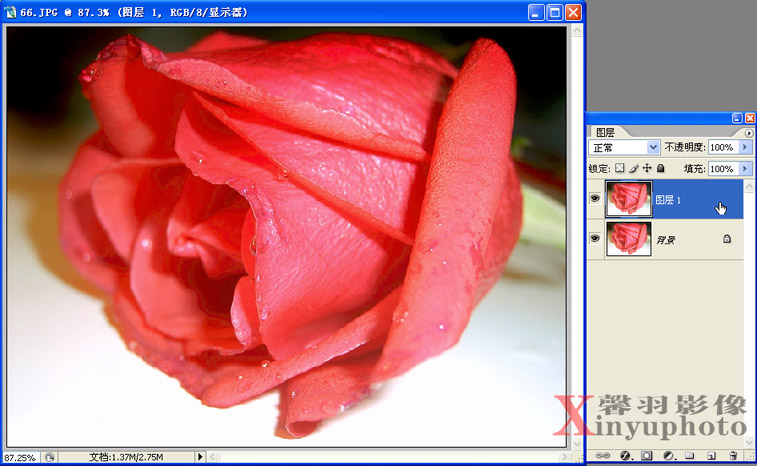
2、.執行『圖像調整替換顏色』命令,彈出替換顏色對話框,選區選擇“吸管工具”,在紅色的玫瑰上單擊,顏色容差值設置為最大,被選擇的部分以白色顯示,
沒有被選擇的部分以黑色顯示,灰色則是透明的部分,如圖所示。
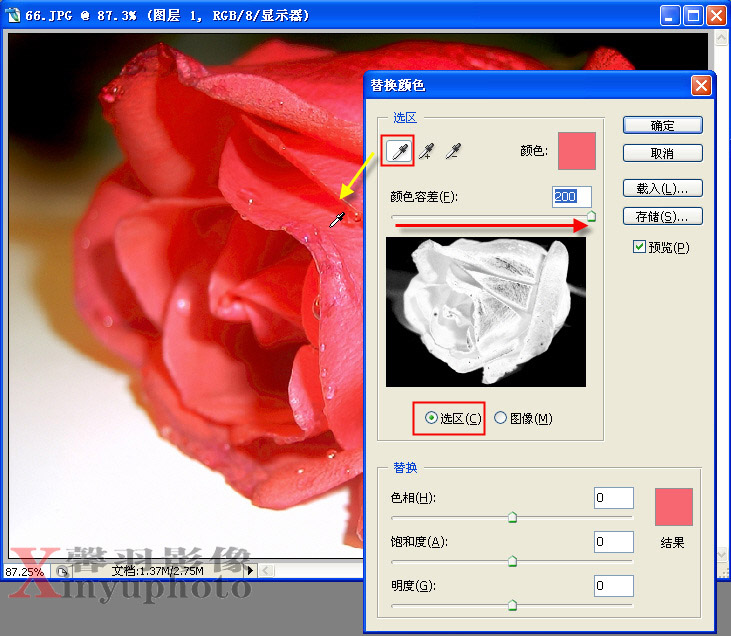
3、沒有被選擇的部分可以用“添加到取樣”工具在灰色的部分單擊,這樣紅色的玫瑰全部變為白色,說明已經被選擇,如圖所示。
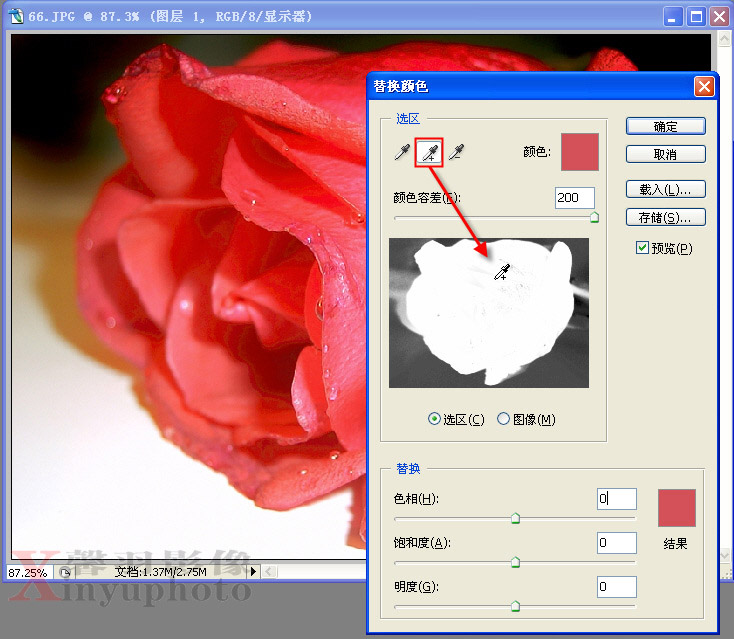
4、移動色相中間的灰色三角滑塊向左移,勾選“預覽”可以看到紅色的玫瑰變為藍玫瑰了,如圖所示。
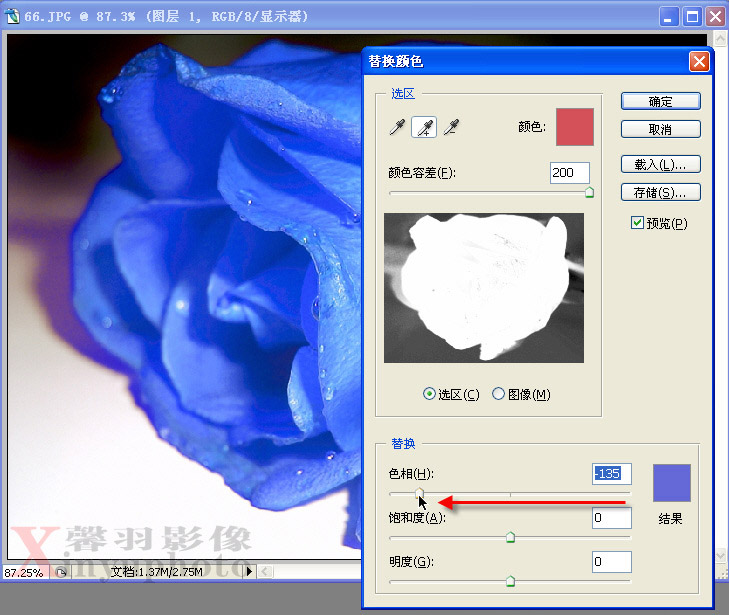
5、.因為選擇的時候不可避免要把背景選擇一點,所以在替換顏色的時候背景和陰影也改變了顏色,效果顯的有點不太自然,我們可以為圖層1增加圖層蒙版,然後設置前景色為黑色,用合適的柔角畫筆在蒙版中進行塗抹,把背景和陰影顯示出來,最後完成效果如圖。
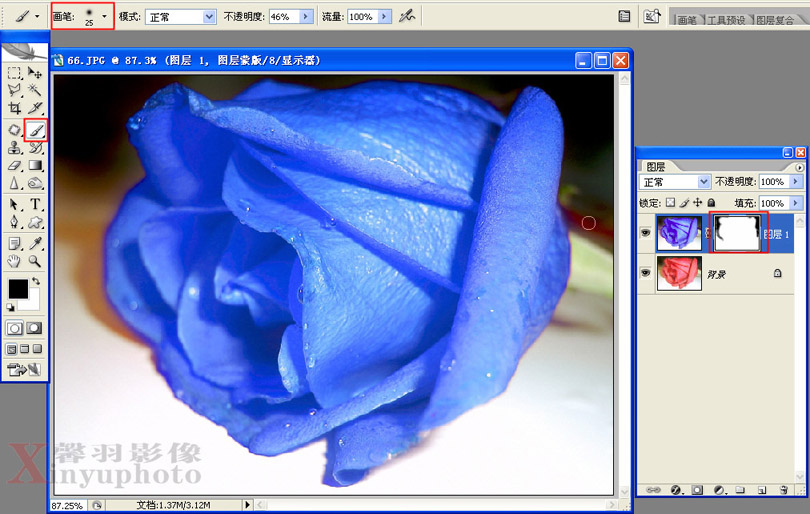
下面就是最終效果圖啦!藍色玫瑰雖然比不上紅色玫瑰的嬌艷和高貴,但是卻有一種獨特的氣質,令人有種淡淡的哀傷,喜歡藍色玫瑰的朋友可以去嘗試下這種ps變色方法哦!

ps圖片處理排行
軟件知識推薦
相關文章
copyright © 萬盛學電腦網 all rights reserved



